Macbook怎么启用粘滞键? Mac粘滞键的使用方法
时间:2019-07-14 10:23:10 魔新豆网
Mac电脑如何启用粘滞键呢?很多人都不会,其实还是很简单的,具体该如何启用粘滞键呢?下面专家来详细的讲解一下,相信大家看过之后也就会了。

1、先打开我们的Mac电脑,然后点击设置;
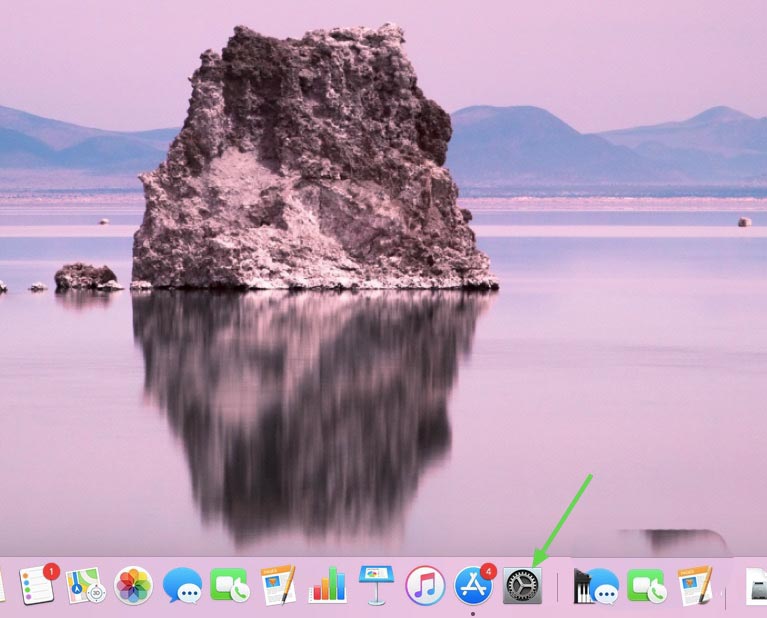
2、之后点击辅助功能;
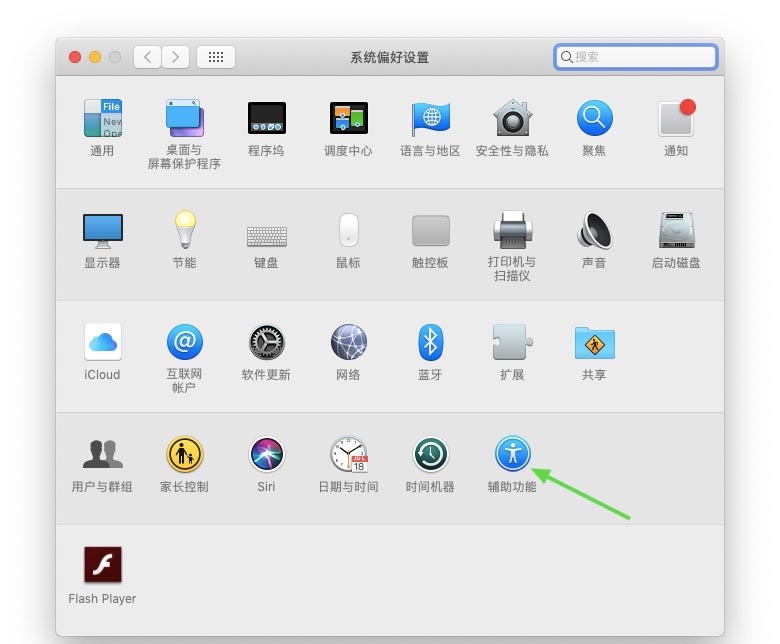
3、然后点击键盘;
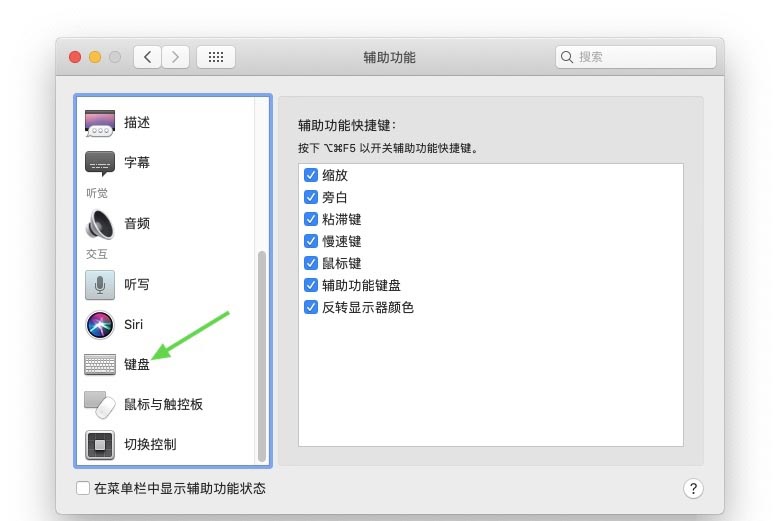
4、之后我们点击启用粘滞键前面的勾选框;
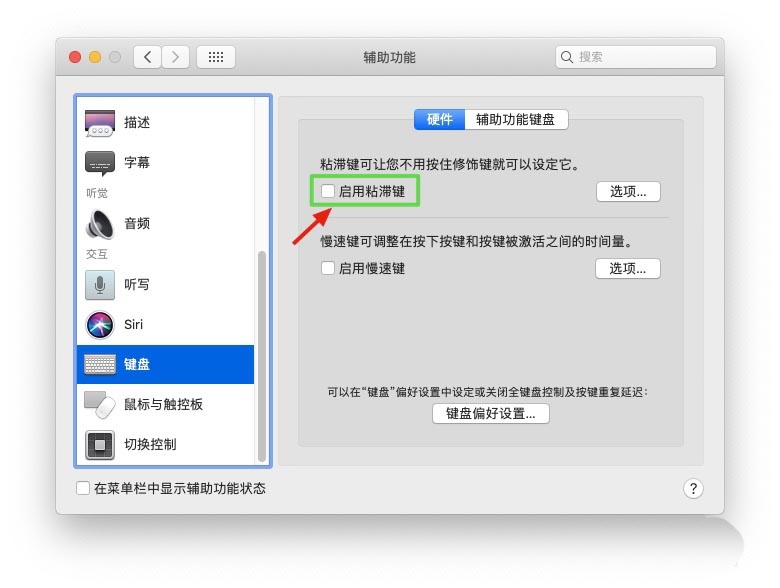
5、点击完成后如图所示,这样我们也就启用了粘滞键了;
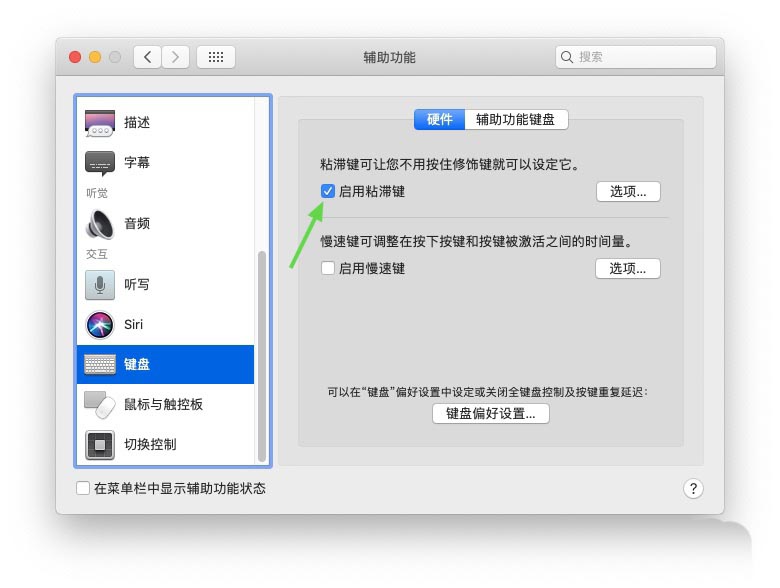
6、最后,我们点击左上角的关闭按钮就可以了。
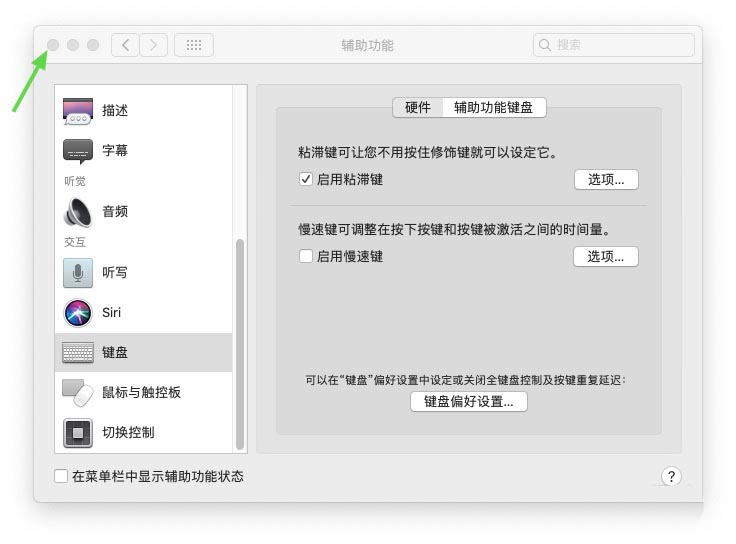
以上就是Mac粘滞键的使用方法,希望大家喜欢,请继续关注生活。
本文标签:
